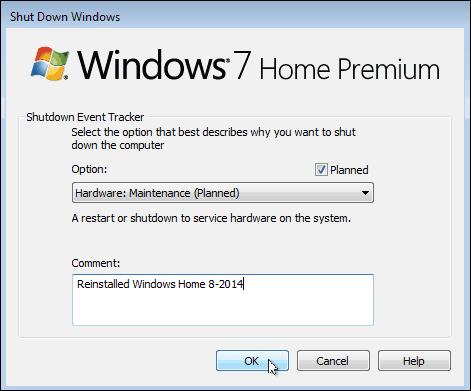Ponovno se pokreće sustav praćenja događaja Windows Shutdown Event Tracker
Microsoft Windows 8 Vindovs 7 / / March 19, 2020
Ako ste korisnik napajanja OCD Windows i rijetko isključite ili ponovno pokrenete računalo (poput mene), možda biste željeli pratiti razlog zašto to radite.
Ako ste korisnik napajanja OCD Windows i rijetko isključite ili ponovno pokrenete računalo (poput mene), možda biste željeli pratiti razlog zašto to radite. To je lako učiniti omogućavanjem Program za praćenje događaja isključivanja, koji vam omogućuje da unesete razlog isključivanja i pratite razloge putem Preglednika događaja.
Omogući praćenje događaja isključivanja
Shutdown Event Tracker značajka je na poslužitelju 2003 za IT administratore radi praćenja zašto se serveri ponovo pokreću. Ali to se može omogućiti i na vašoj kućnoj verziji sustava Windows 7 i noviji.
Bilješka: Sljedeći postupak koristi uređivač pravila grupe koji nije dostupan u kućnim verzijama sustava Windows. Pomaknite se dalje prema dolje o tome kako hakirati Registry u početnim verzijama sustava Windows da biste dobili istu stvar.
Da biste ga omogućili, otvorite Start u sustavu Windows 7 ili Run u sustavu Windows 8.1 i utipkajte
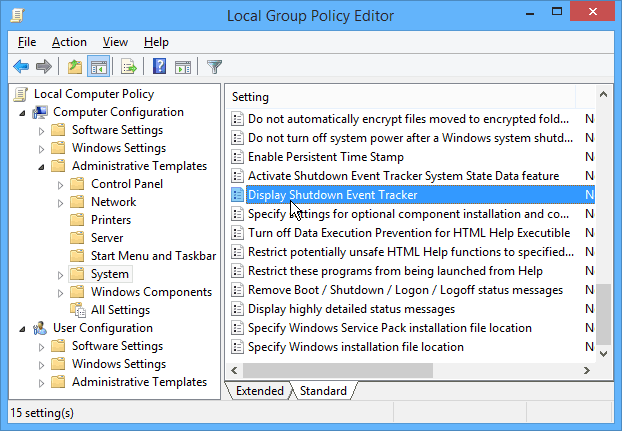
Zatim ga postavite na Omogućeno i u odjeljku Opcije odaberite Uvijek i zatvorite uređivač pravila grupe.
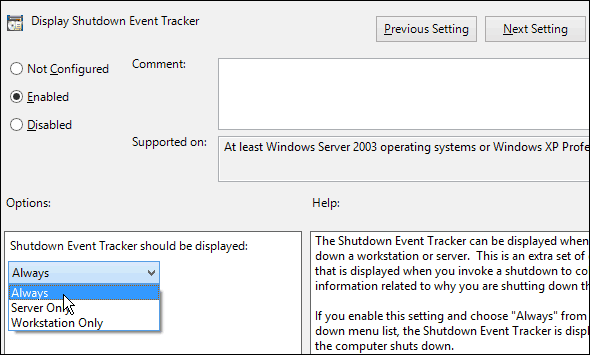
Sljedeći put kad zatvorite ponovno pokretanje računala sa sustavom Windows 7, pojavit će se sljedeći prozori. Windows 7 omogućuje vam da ostavite komentar zašto to radite
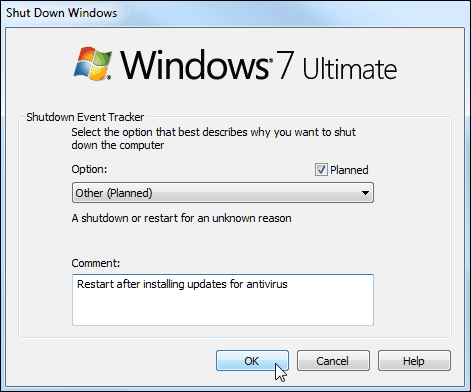
Windows 8.1 ne dopušta vam da ostavite komentar, ali to ima nekoliko planiranih i neplaniranih razloga.
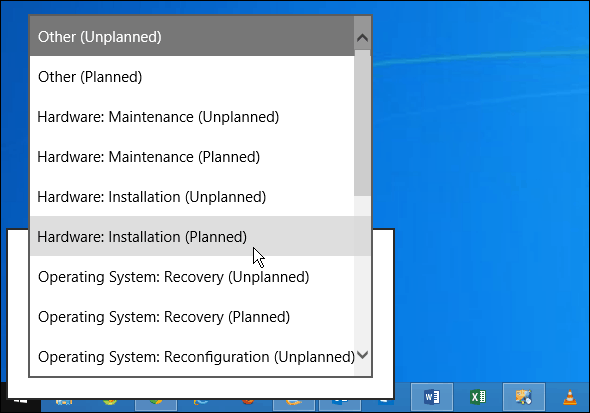
Regedit metoda za Windows Home Edition
Ako imate početnu verziju sustava Windows i želite omogućiti Shutdown Event Tracker, morat ćete podesiti registar da biste dobili značajku Shutdown Event Tracker.
Bilješka: Budući da to zahtijeva hakiranje Registra, prvo to poduzmiili postaviti a Točka vraćanja.
Otvorite uređivač registra i prijeđite na HKEY_LOCAL_MACHINE> Softver> Politike> Microsoft> Windows NT> Pouzdanost. Zatim dvaput kliknite na ShutdownReasonUI i ShutdownReasonUI i promijenite vrijednost podataka u 1. Ako to ne vidite u svom registru, samo stvorite ključ i vrijednosti.
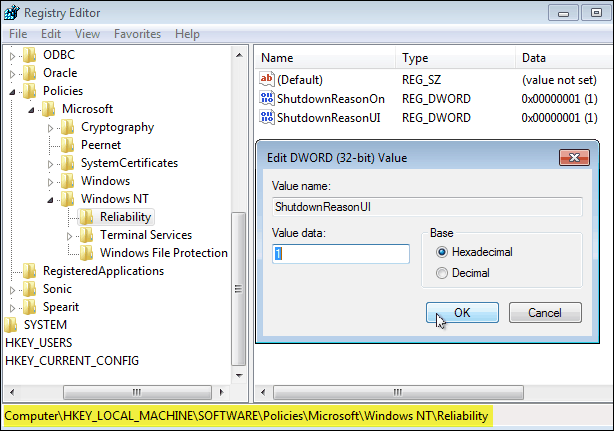
Zatvorite se iz uređivača registra - nikakvo ponovno pokretanje nije potrebno - sljedeći put kada zatvorite ili ponovno pokrenete, dobit ćete isti Shutdown Event Tracker koji je prikazan gore u profesionalnim verzijama sustava Windows. Na primjer, na snimku ispod možete vidjeti kako pokrećem Windows 7 Home Premium.